你想在WordPress中添加条形图吗?图形、条形图、饼状图等视觉辅助工具是在内容中添加数据的完美方式。在这篇文章中,我们将向你展示如何使用Visualizer WordPress charts and Graphs插件在WordPress中创建条形图和图表。

WordPress中的条形图问题
有许多WordPress插件可以添加条形图,图表和图形与您的内容。然而,我们从用户那里听到的最常见的抱怨是,这些插件通常太复杂而无法使用。
其中一些插件甚至希望用户以极其复杂的格式在短代码中添加数据。
许多用户不使用这些插件,而是在他们的办公应用程序中创建图表并将其转换为图像。
如果您打算永远不更改它,则可以使用此方法。然而,图像不能替代交互式图表,当用户将鼠标放在特定部分上时,交互式图表会显示有用的数据。
理想的图表和图形解决方案将允许您:
说到这里,让我们看看Visualizer WordPress图表和图形插件如何帮助您完成所有这些。
使用Visualizer在WordPress中创建条形图
你需要做的第一件事就是安装并激活Visualizer WordPress Charts and Graphs插件。有关更多细节,请参阅我们关于如何安装WordPress插件的一步一步指南。
虽然免费版本几乎做了你需要的一切,他们也有Visualizer Charts and Graphs Pro,它为插件添加了额外的功能,如直接使用电子表格界面添加数据和从其他图表导入数据。
单站点许可证79美元,包括一年的专业支持和更新。
注意:本教程是关于插件的免费版本。
激活后,您需要访问Media »Visualizer Library页。这是你所有的图表都会出现的地方。
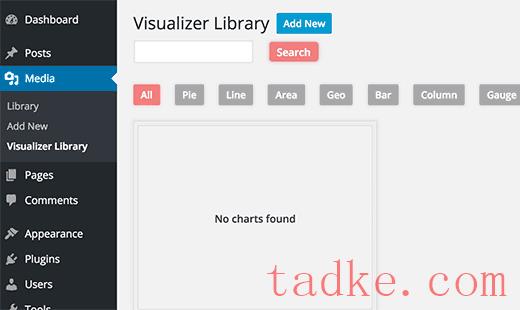
你需要点击Add New按钮来添加你的第一个图表。
这将在屏幕上弹出一个窗口。您将看到不同的图表类型可用的插件。只需选择您想要添加的图表类型并单击next按钮即可继续。
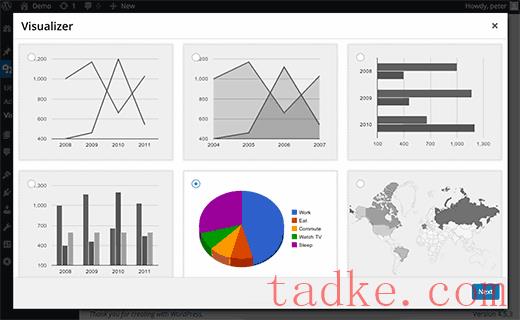
下一步是以CSV格式添加数据源。如果您使用Excel、Google Sheets或任何其他程序将数据保存为电子表格,那么您可以简单地将其导出为CSV文件。
您可以下载或保存CSV文件到您的计算机,然后通过点击‘From computer’按钮。
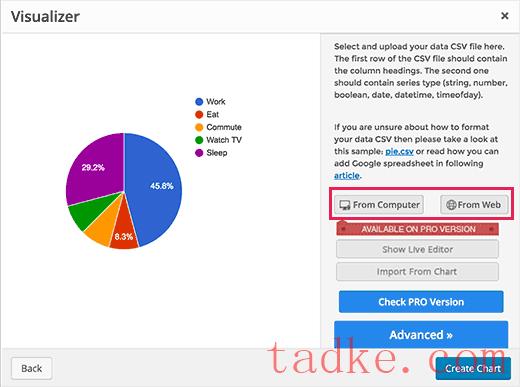
您的CSV文件必须在第一行有列名,在第二行有数据类型。该插件支持以下数据类型:字符串、数字、布尔值、日期、时间日期和一天中的时间。
看一下我们在Google Sheets中创建的这个示例文件。
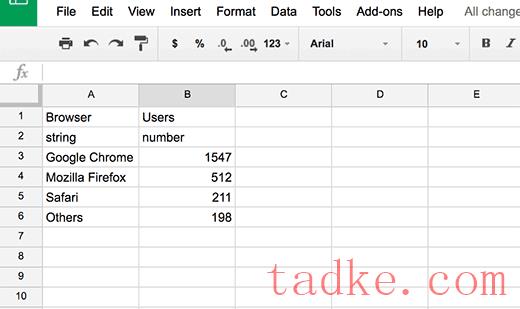
如果你正在使用文本编辑器创建CSV文件,那么看看这个示例CSV文件:
浏览器,访问者
字符串,数字
Chrome,7894
Firefox,6754
Internet Explorer,4230
Safari,2106
Opera,627
在WordPress中添加图表使用Google Drive电子表格
如果你有你的图表数据保存为一个电子表格在Google驱动器上,那么你可以将它添加到你的图表而不导出它。
在Google Spreadsheets中打开你的数据文件,然后点击 file »发布到web。
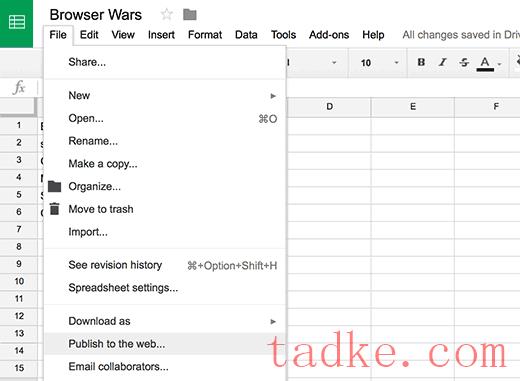
这会弹出一个窗口,你需要选择如何发布这个文档。您需要从下拉菜单中选择逗号分隔值(.csv)。
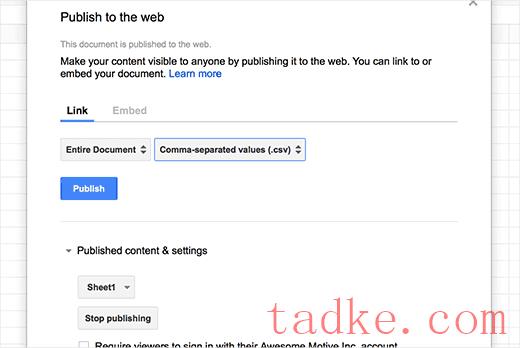
不要# 8217;t忘记点击& # 8216;发布# 8217;按钮。
现在您将看到工作表的公开可用URL为CSV文件。您需要复制此URL并返回Visualizer图表。
点击From Web按钮,然后输入你的Google电子表格’s csv文件的URL。

只要您输入URL,插件将获取您的CSV文件,并将显示您的图表的实时预览。
您现在可以点击创建图表按钮来保存您的图表。
在WordPress帖子/页面中添加图表或图形
在WordPress帖子和页面中添加图表或图形就像添加图像一样简单。
创建一个新的帖子/页面或编辑一个现有的你想要添加图表的页面。在编辑屏幕上,单击post编辑器上方的Add Media按钮。
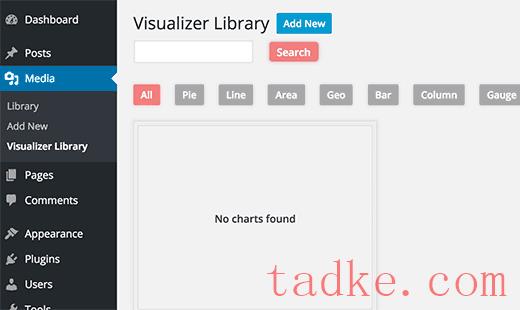
这会弹出WordPress媒体上传窗口。您需要从左列单击visualizations选项卡。它将加载您已创建并保存在本网站的所有图表。
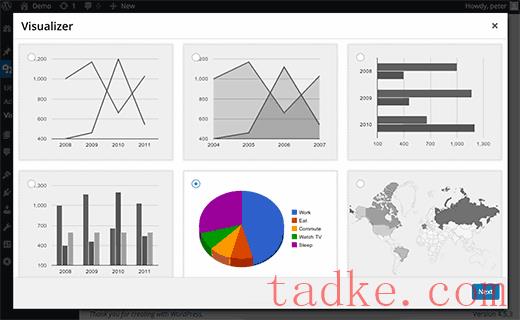
点击图表下方的插入图标。弹出窗口将消失,你将看到你的图表作为一个短代码添加到你的WordPress帖子中。
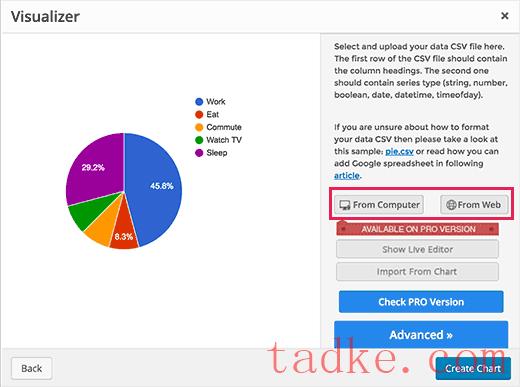
您现在可以保存您的WordPress帖子或页面并访问您的网站查看嵌入到WordPress帖子中的图表。
在WordPress中编辑可视化图表
您可以随时编辑和更改您的图表。只需访问Media »Visualizer Library页。从那里,您可以克隆图表、删除它或编辑其可视化设置。
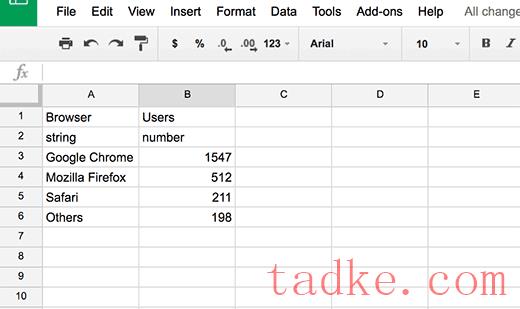
使用Visualizer更新现有图表的数据而不更改图表非常容易。
如果你从谷歌电子表格中添加了数据,那么你所需要做的就是更新电子表格中的数据,然后转到File »发布到web并重新发布您的电子表格。您的更改将自动反映在您的图表中。
另一方面,如果您上传了CSV文件,那么您需要更新计算机上的CSV文件。完成后,选择要更新的图表并单击图表下方的编辑链接。
在上传CSV文件部分只需上传您的新CSV文件。数据中的更改将自动反映在插入该图表的帖子或页面中。
在WordPress侧边栏小部件中添加图表
Visualizer使用短代码插入图表。点击Media»Visualizer Library,你会在你的图表下方看到一个简短的代码。
复制短代码并进入Appearance»Widgets。将文本小部件拖放到侧边栏,并将短代码粘贴到小部件中。
如果短代码在文本小部件中不起作用,那么查看我们关于如何在WordPress侧边栏小部件中使用短代码的指南。
我们希望这篇文章能帮助你在你的WordPress站点中添加条形图和图表。你可能还想看看我们列出的24个商业网站必须拥有的WordPress插件
和。





























RSS